[speech_bubble type=”fb” subtype=”L1″ icon=”dounano.jpg” name=”miya”]
エックスサーバーで無料でSSLを最初から導入しましょう。
[/speech_bubble]
Googleではhttp://よりhttpsの検索順位を評価すると言っています。
Google アドセンスの管理画面でも最適案でこんな表示がでます。
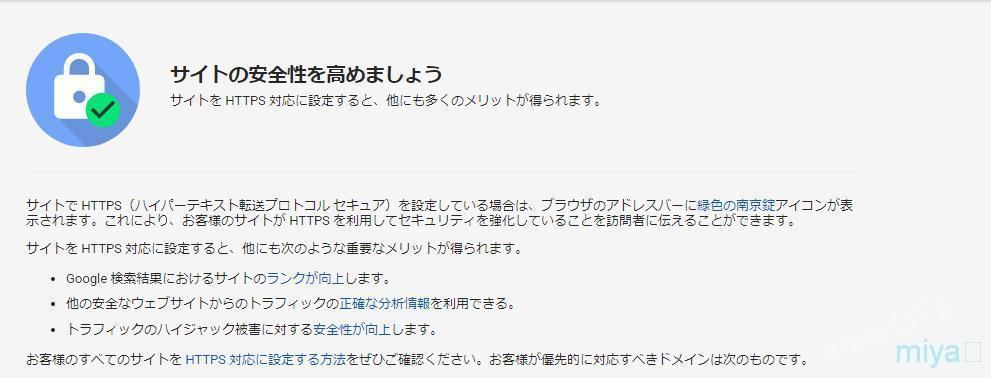
いろいろ書いてありますが要するに検索順位が有利になるし、安全なサイトであると言うアピールにもなるので信頼性が増すということらしいです。
サイトで商品を購入したり、申し込みで個人情報を入力する必要がある場合はHTTPSのサイトだと安心と言うのは知っていました。
ただのアドセンスブログでも必要なの?
という疑問が出てきますが、SSL化したサイトは情報を暗号化して送受信するため信頼度が高いとされています。
ちなみにSSL化していないサイトの鍵マークの部分をクリックするとこんな表示がでます。

[speech_bubble type=”fb” subtype=”R1″ icon=”2.jpg” name=””]
SSL化したサイトの鍵マークをクリックすると・・
このブログでコメント書き込んでも大丈夫?
広告をクリックしても大丈夫?
[/speech_bubble]
と不安に思うユーザーもいますので、そういうことを考えるとSSL化するメリットはあるのかなと思います。
何よりgoogleが検索順位を有利にするよ、と発表しているのでSSL化しておいた方が良いでしょうね。
ちょっとめんどくさいな~とHTTPのままブログをはじめて後からHTTPSにしようとすると・・
[speech_bubble type=”fb” subtype=”L1″ icon=”dounano.jpg” name=”miya”]
既に書いている記事中の画像や内部リンクのURLをhttpからhttpsに修正する必要があり、
とお~っても面倒くさいことになります。
[/speech_bubble]
HTTPのサイトを後からHTTPSに変更するのは手間なので、wordpressをインストールした後すぐにSSL化しておくのがいいです。
エックスサーバーにwordpressをインストールする方法は
今からアドセンスブログを始めるなら最初っからサイトをSSL化しちゃいましょう!
通常SSL化するにはSSLサーバー証明書と言うのが入ります、しかも有料です。
数ヶ月単位若しくは1年単位で更新する必要があります。
しかしエックスサーバーなら無料でSSL化に対応しています、更新も自動で簡単ですし手間がかかりません。
エックスサーバーでSSL化する方法
それでは早速エックスサーバーでSSL化する設定を見ていきましょう。
まずはエックスサーバーのサーバーパネルにログインします。
次にSSL化するドメインのドメインという部分のSSL化設定をクリックします。
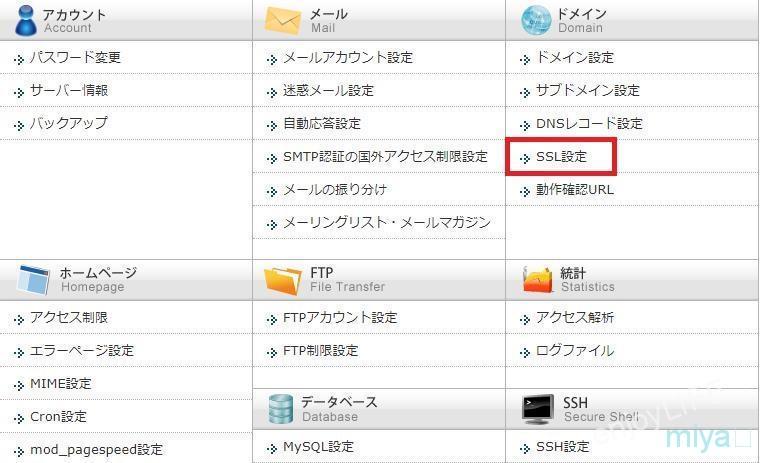
SSL化するドメインを選択して「選択する」をクリックします」。
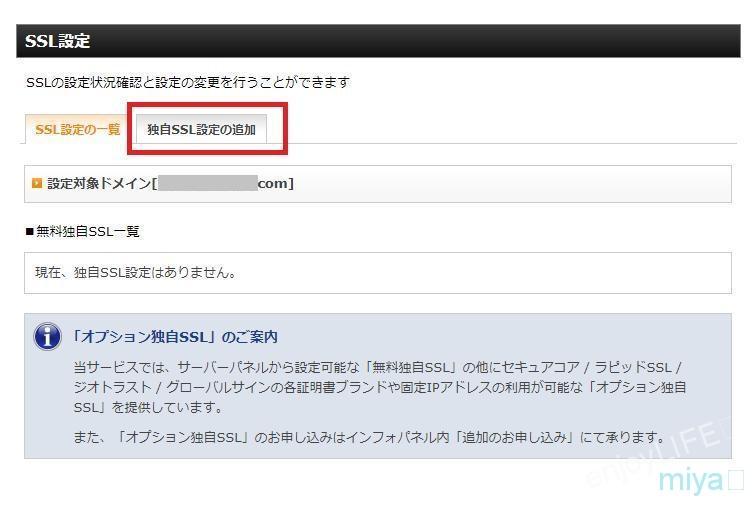
独自SSL設定の追加をクリックします。
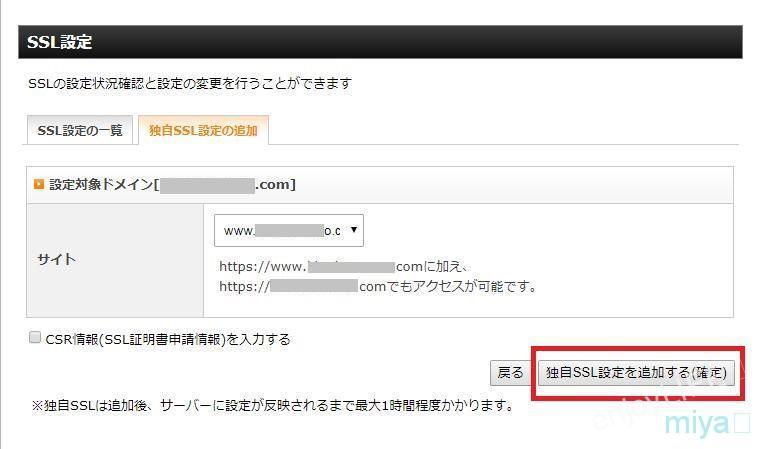
CSR情報を入力するにはチェックを入れなくてもいいです。 独自SSL設定を追加する(確定)をクリックします。
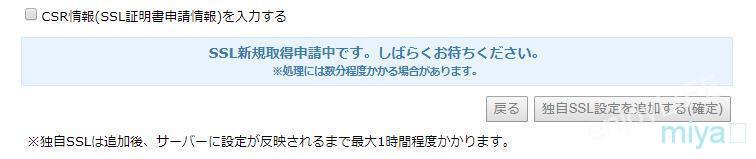
するとこの様な画面が出てしばらくお待ちくださいとなります。
サーバーに設定が反映されるので最大1時間程度かかりますのでしばらくしてから確認してみてください。
上記の画面から戻るボタンをクリックして「 SSL設定の一覧」から確認すると「 SSL用アドレス」が表示されています。
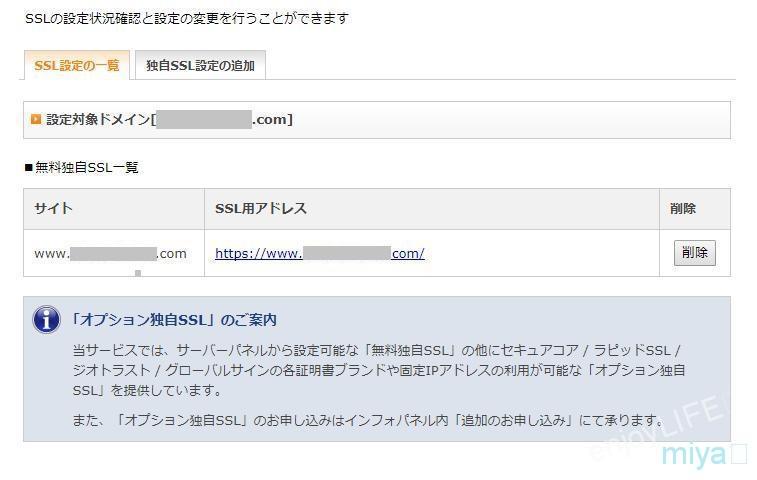
SSL用アドレスをクリックするとサイトを開くことができます。
設定してからすぐには反映されていないので 反映されないうちにクリックすると下の様なエラー画面が表示されます。

数十分から最大で1時間ほどで設定が反映されます。反映されてブログが表示されたら wordpressの一般設定を変更します。
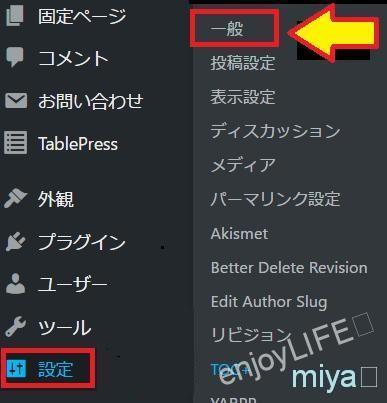
設定を変更した後に再度ログインが必要になります、ログインユーザー名とパスワードを確認し用意しておきましょう。
wordpress へログインして「設定」→「一般」へ進みます。
一般設定の中に
WordPress アドレス(URL)
サイトアドレス(URL)
という項目があります。この2箇所のURLを httpからhttpsに変更してください。
大文字と小文字を間違わないようにしてくださいね。
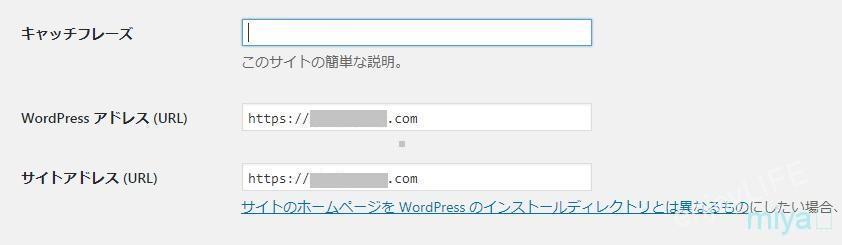
ここでURLを間違うとログインできなくなることもありますので気をつけてください。
変更したら保存して完了してください、ログイン画面になりますので再度ログインしてブログを確認します。
httpからhttpsにリダイレクトする
httpsの導入自体はとても簡単にできますがまだやることがありますよ。このままだとhttpsはもちろん以前のhttpでもサイトが表示されます。
なのでhttpsに統一します。
もう一回エックスサーバーのインフォパネルから「ファイルマネージャー」にログインします。
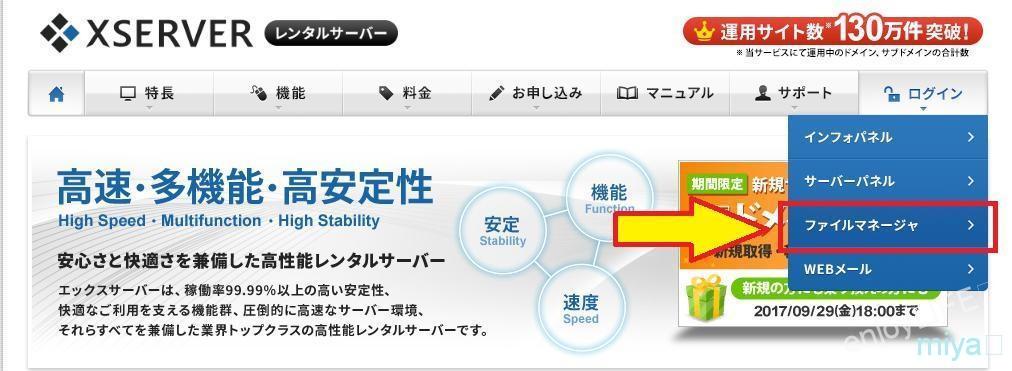
ファイルマネージャーログインフォームが出ますので必要事項を記入しログインします。
すると下記の画面が出ますのでこちらから設定していきます。
httpsにしたドメインをクリックし「 public-html」→「.htaccess」
横のチェックボックスにチェックを入れて編集をクリックします。
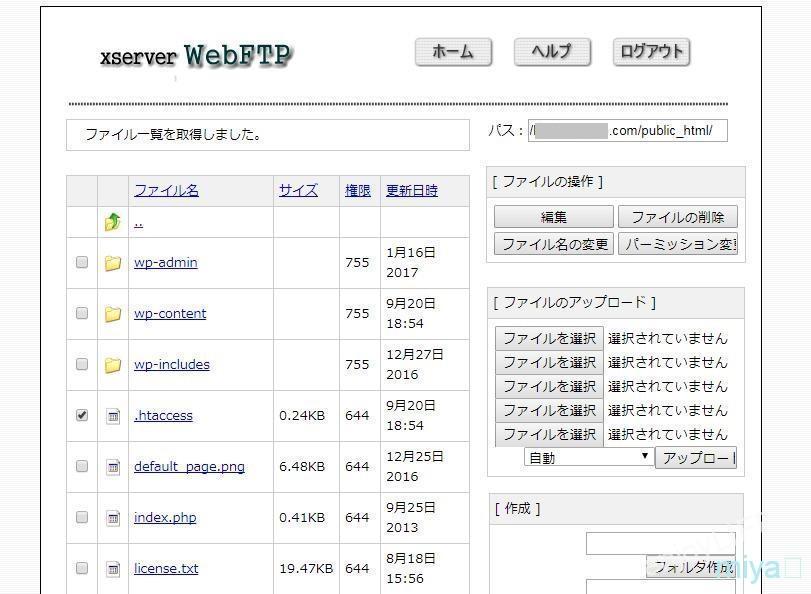
「.htaccess」ファイルを開いたら下記の画面になります。
<設定前>
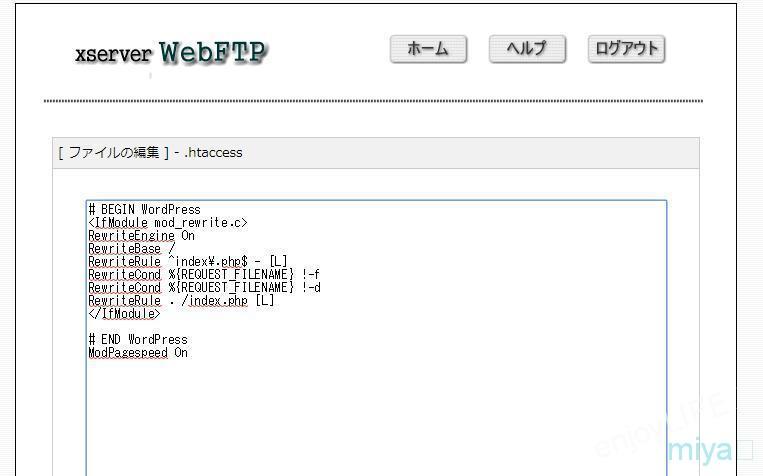
「.htaccess」ファイルの先頭に以下のコードを追加してください。
RewriteEngine On
RewriteCond %{HTTPS} off
RewriteRule ^(.*)$ https://%{HTTP_HOST}%{REQUEST_URI} [R=301,L]
<設定後>
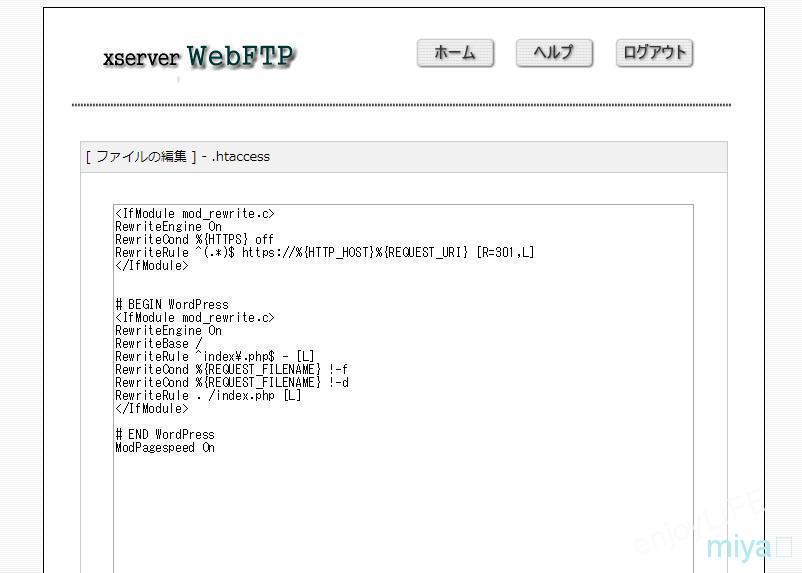
追加したら保存してサイトを表示してみてください。httpでアクセスしてみると https に飛ぶようになっているはずです。
httpからhttpsに自動で行かなかい場合は間違っているということなのでやり方をもう一度確認してください。
.htaccess編集をいじる前にバックアップを取ることをおすすめします。

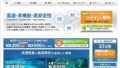

コメント